Heim >Web-Frontend >CSS-Tutorial >So nutzen Sie das CSS-Positionslayout flexibel, um eine responsive Navigationsleiste zu entwerfen
So nutzen Sie das CSS-Positionslayout flexibel, um eine responsive Navigationsleiste zu entwerfen
- WBOYWBOYWBOYWBOYWBOYWBOYWBOYWBOYWBOYWBOYWBOYWBOYWBOriginal
- 2023-09-26 08:21:101237Durchsuche
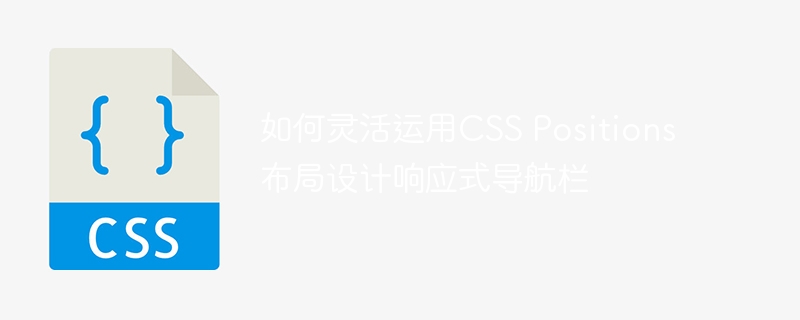
So nutzen Sie das CSS-Positionslayout flexibel, um eine responsive Navigationsleiste zu entwerfen
Im modernen Webdesign ist die responsive Navigationsleiste eine sehr wichtige Komponente. Es kann Benutzern ein besseres Benutzererlebnis bieten und sich an eine Vielzahl von Geräten mit unterschiedlichen Bildschirmgrößen anpassen.
In diesem Artikel stellen wir vor, wie Sie mithilfe des CSS-Positionslayouts eine flexible und reaktionsfähige Navigationsleiste entwerfen, und stellen spezifische Codebeispiele bereit.
Der erste Schritt besteht darin, die HTML-Struktur der Navigationsleiste zu erstellen. Wir können ein c787b9a589a3ece771e842a6176cf8e9-Element als Container für die Navigationsleiste verwenden und ihm eine ungeordnete Liste ff6d136ddc5fdfeffaf53ff6ee95f185 hinzufügen, um die Navigationsmenüelemente zu speichern. c787b9a589a3ece771e842a6176cf8e9元素作为导航栏的容器,并在其中添加一个无序列表ff6d136ddc5fdfeffaf53ff6ee95f185来存放导航菜单项。
<nav>
<ul>
<li><a href="#">首页</a></li>
<li><a href="#">产品</a></li>
<li><a href="#">关于我们</a></li>
<li><a href="#">联系我们</a></li>
</ul>
</nav>接下来,我们将使用CSS样式来布局导航栏,并使其具有响应式的特性。
首先,我们将给导航栏添加一些基本的样式,如背景颜色、高度和边框等。
nav {
background-color: #333;
height: 60px;
border-bottom: 1px solid #ccc;
}然后,我们需要将导航菜单项水平排列,并且使其居中显示。这里,我们可以使用CSS的flexbox属性来实现。
ul {
display: flex;
justify-content: center;
padding: 0;
margin: 0;
list-style-type: none;
}接下来,我们给导航菜单项添加一些样式,如文字颜色、内边距和悬停效果。
li {
padding: 0 15px;
}
a {
color: #fff;
text-decoration: none;
}
a:hover {
color: #ccc;
}到目前为止,我们已经实现了一个基本的导航栏布局。接下来,我们将介绍如何使用CSS Positions来实现响应式的导航栏。
在默认情况下,导航菜单项会水平排列,但在小屏幕设备上,我们希望将导航菜单项垂直排列。这时候,我们可以使用CSS Positions的@media查询来实现。
@media screen and (max-width: 600px) {
/* 在小屏幕上,导航菜单项垂直排列 */
ul {
flex-direction: column;
}
}在上述代码中,我们定义了一个@media查询,当屏幕宽度小于600像素时,导航菜单项将垂直排列。
另外,我们还可以在小屏幕上,通过使用CSS Positions来将导航栏的内容隐藏起来,并且在需要时显示出来。这样,可以节省页面空间并提供更好的用户体验。
@media screen and (max-width: 600px) {
/* 隐藏导航菜单项 */
ul {
display: none;
}
/* 添加一个按钮来显示导航菜单项 */
.menu-toggle {
display: inline-block;
background-color: #333;
color: #fff;
padding: 10px 20px;
text-decoration: none;
}
}在上述代码中,我们定义了一个menu-toggle类,用于创建一个按钮来显示导航菜单项。并且使用CSS Positions中的display: none;属性来隐藏导航菜单项。
最后,我们需要通过JavaScript来实现按钮的点击事件,在用户点击按钮时,显示或隐藏导航菜单项。
document.querySelector('.menu-toggle').addEventListener('click', function() {
document.querySelector('ul').classList.toggle('show');
});在上述JavaScript代码中,我们通过添加show类来显示或隐藏导航菜单项。
通过上述步骤,我们已经成功地创建了一个灵活的响应式导航栏。当屏幕宽度小于600像素时,导航菜单项将垂直排列,并且通过点击按钮来显示或隐藏菜单项。
综上所述,使用CSS Positions布局设计响应式导航栏并不难,只需要熟悉CSS的基本样式和属性,并灵活运用@mediarrreee
flexbox verwenden, um dies zu erreichen. 🎜rrreee🎜Als nächstes fügen wir den Navigationsmenüelementen einige Stile hinzu, z. B. Textfarbe, Abstand und Hover-Effekte. 🎜rrreee🎜Bisher haben wir ein grundlegendes Navigationsleistenlayout implementiert. Als Nächstes stellen wir vor, wie Sie mithilfe von CSS-Positionen eine responsive Navigationsleiste implementieren. 🎜🎜Standardmäßig sind die Navigationsmenüelemente horizontal angeordnet, auf Geräten mit kleinem Bildschirm möchten wir die Navigationsmenüelemente jedoch vertikal anordnen. Zu diesem Zeitpunkt können wir die @media-Abfrage von CSS-Positionen verwenden, um dies zu erreichen. 🎜rrreee🎜Im obigen Code definieren wir eine @media-Abfrage, um die Navigationsmenüelemente vertikal anzuordnen, wenn die Bildschirmbreite weniger als 600 Pixel beträgt. 🎜🎜Darüber hinaus können wir CSS-Positionen auch verwenden, um den Inhalt der Navigationsleiste auf kleinen Bildschirmen auszublenden und bei Bedarf anzuzeigen. Auf diese Weise sparen Sie Platz auf der Seite und sorgen für ein besseres Benutzererlebnis. 🎜rrreee🎜Im obigen Code definieren wir eine menu-toggle-Klasse, um eine Schaltfläche zum Anzeigen von Navigationsmenüelementen zu erstellen. Und verwenden Sie das Attribut display: none; in CSS-Positionen, um die Navigationsmenüelemente auszublenden. 🎜🎜Schließlich müssen wir das Schaltflächenklickereignis über JavaScript implementieren, um die Navigationsmenüelemente anzuzeigen oder auszublenden, wenn der Benutzer auf die Schaltfläche klickt. 🎜rrreee🎜Im obigen JavaScript-Code blenden wir die Navigationsmenüelemente ein oder aus, indem wir die Klasse show hinzufügen. 🎜🎜Mit den oben genannten Schritten haben wir erfolgreich eine flexible und reaktionsfähige Navigationsleiste erstellt. Wenn die Bildschirmbreite weniger als 600 Pixel beträgt, werden die Navigationsmenüelemente vertikal angeordnet und Menüelemente werden durch Klicken auf eine Schaltfläche ein- oder ausgeblendet. 🎜🎜Zusammenfassend lässt sich sagen, dass es nicht schwierig ist, eine responsive Navigationsleiste mithilfe des CSS-Positionslayouts zu entwerfen. Sie müssen lediglich mit den grundlegenden Stilen und Eigenschaften von CSS vertraut sein und @media-Abfragen und JavaScript flexibel verwenden um es zu erreichen. Ich hoffe, dass dieser Artikel für Sie hilfreich ist und flexibel in konkreten Projekten eingesetzt werden kann. 🎜Das obige ist der detaillierte Inhalt vonSo nutzen Sie das CSS-Positionslayout flexibel, um eine responsive Navigationsleiste zu entwerfen. Für weitere Informationen folgen Sie bitte anderen verwandten Artikeln auf der PHP chinesischen Website!

